Cara Install Beesmart di Ubuntu
- Menggunakan Gitea - Januari 3, 2025
- Pengaturan Akses Pengguna dan Kolaborator di Gitea - Januari 3, 2025
- Setup SSH Key pada Gitea - Januari 3, 2025
Pengantar
Beesmart merupakan salah satu program/aplikasi untuk Ulangan Berbasis Komputer. Beberapa instansi atau sekolah masih menggunakan aplikasi ini untuk pelaksanaan ujian online.
Setelah mengikuti panduan ini, kamu akan bisa melakukan install Beesmart v3 di Ubuntu.
Prasyarat
Ada beberapa syarat untuk bisa mengikuti panduan ini :
- Punya server atau VPS berbasis Ubuntu minimal 16.04
- Punya akses root dan bisa diremote menggunakan ssh.
Langkah 1, Install apache, mysql dan php
Pertama kamu perlu menginstall webserver apache. Jalankan perintah berikut ini :
apt-get update apt-get install apache2
Selanjutnya install mysql server, dengan perintah :
apt-get install mariadb-server
Lalu install php, php yang bisa digunakan untuk menjalankan beesmart adalah versi 5.6, karena aplikasi ini menggunakan fungsi php-mysql yang tidak tersedia di versi 7 keatas.
apt-get install -y software-properties-common add-apt-repository ppa:ondrej/php apt-get update apt-get install -y php5.6 php5.6-mysql
Langkah 2, Download aplikasi beesmart
Berikutnya kamu perlu download aplikasi beesmart, masukkan kedalam servermu.
Download aplikasinya DISINI
Kemudian upload dan ekstrak kedalam folder /var/www/html , kamu bisa gunakan panduan upload file menggunakan Filezilla.
Langkah 3, Buat database dan usernya
Selanjutnya kamu perlu membuat database dan user untuk aplikasi beesmart, pertama masuk mysql dulu :
mysql
create database beesmartv3; create user 'beeuser'@'localhost' identified by 'Sukses123'; grant all privileges on *.* to 'beeuser'@'localhost';
exit
NB, jika password tidak sama dengan perintah diatas, maka ubah konfigurasi user di /var/www/html/beesmart/config/server.php
Langkah 4, Impor database beesmart
Berikutnya kamu perlu impor database beesmart, dengan menjalankan perintah berikut ini :
mysql beesmartv3 < /var/www/html/beesmart/config/beesmartv3.sql
Langkah 5, Akses halaman admin
Akses halaman admin untuk melanjutkan konfigurasi, buka browser kemudian ketikkan :
http://ipserver/beesmart/panel/pages/login.php (ganti yang warna merah dengan ip server kamu)
Masukkan username admin dan password admin, untuk masuk. Hasil setelah login kurang lebih seperti ini :
Penutup
Beesmart merupakan salah satu program/aplikasi untuk Ulangan Berbasis Komputer. Sayangnya saat ini tidak ada pemilik resmi aplikasi tersebut, sehingga jika ada bug aplikasi maka akan sangat sulit untuk dilakukan perbaikan.
Berikutnya kamu bisa mulai menggunakan Beesmart dengan Panduan CBT BEESMART.
Selamat mencoba, semoga berhasil ya sob!


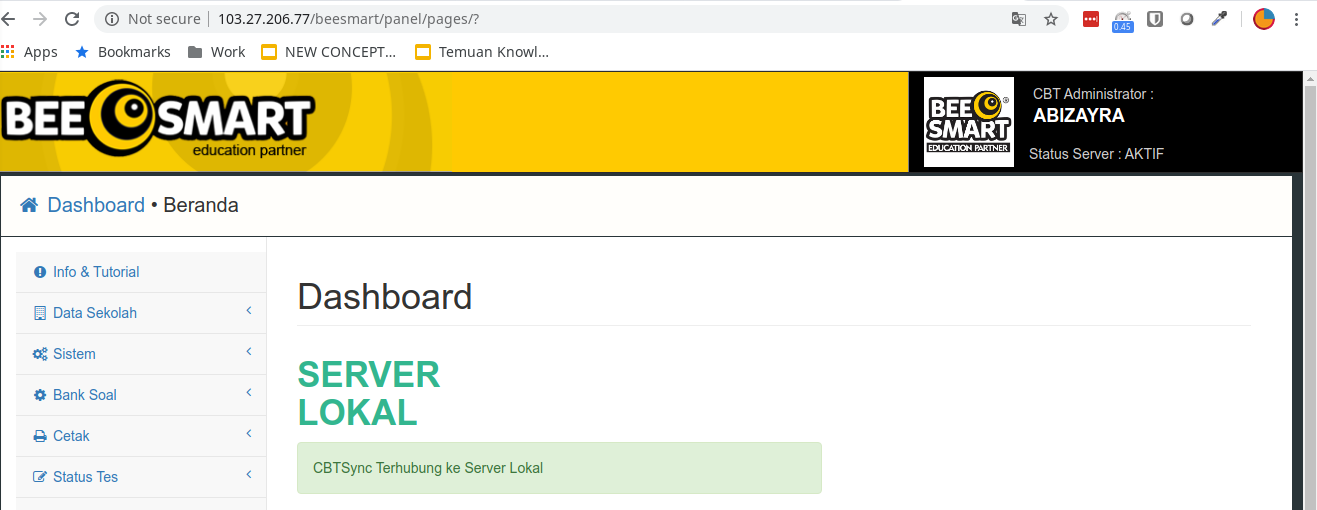
 VPS CEPAT & STABIL dengan Network 10 Gbps! Uptime 99,9% +
VPS CEPAT & STABIL dengan Network 10 Gbps! Uptime 99,9% +  Bandwidth Tanpa Batas
Bandwidth Tanpa Batas
 Uptime 99,9% & Network 10Gbps
Uptime 99,9% & Network 10Gbps

